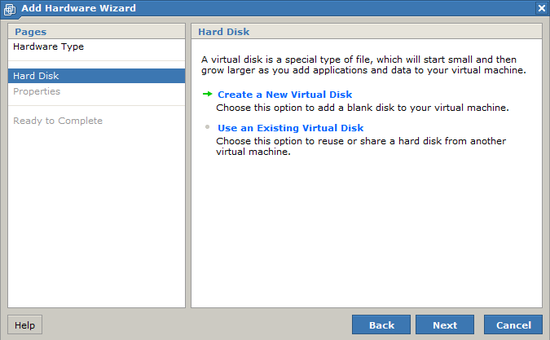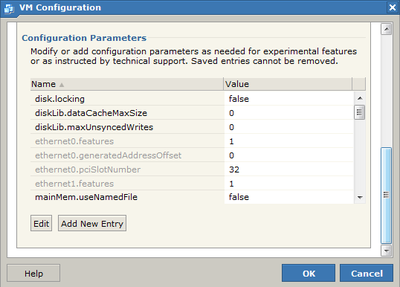RAC 攻击 - Oracle 集群数据库在家/创建共享磁盘
外观
对这两个设备重复步骤 1-6
| 虚拟设备节点(适配器/设备) | 大小 | 路径(数据存储/目录/文件名) |
|---|---|---|
| SCSI 1:0 | 3.25 GB | [RAC11g-shared] data.vmdk |
| SCSI 1:1 | 3.25 GB | [RAC11g-shared] backup.vmdk |
- 在左侧的库存选项卡中,选择collabn1(我们刚刚创建的虚拟机)。

- 从命令框中,点击添加硬件。在出现的窗口中,点击硬盘。

- 选择创建新的虚拟磁盘并点击下一步。
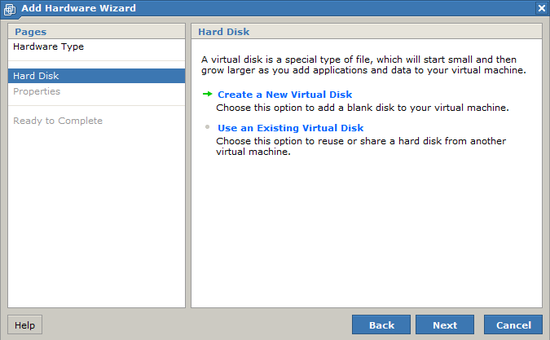
- 输入3.25 GB的容量并键入名称“[RAC11g-shared] data.vmdk”。
- 选择文件选项 → 立即分配所有磁盘空间。
- 选择磁盘模式 → 独立和持久。
- 选择虚拟设备节点 → SCSI 1:0。点击下一步继续。

- 点击完成创建磁盘。

 磁盘可能需要一段时间才能显示在 VMware 控制台中。在新的磁盘出现之前,请不要继续进行实验。此外,网页浏览器可能会显示错误,要求您重新加载页面并再次登录 VMware。
磁盘可能需要一段时间才能显示在 VMware 控制台中。在新的磁盘出现之前,请不要继续进行实验。此外,网页浏览器可能会显示错误,要求您重新加载页面并再次登录 VMware。 - 对第二个磁盘重复步骤 1-5(它列在该实验的开头)。
-
确认您的硬盘和网络设备列表与该屏幕截图匹配。

- 从命令框中,点击配置虚拟机。

- 点击高级选项卡,向下滚动到配置参数。使用添加新条目按钮添加此处列出的条目。点击确定保存配置更改。
名称 值 disk.locking false diskLib.dataCacheMaxSize 0 diskLib.maxUnsyncedWrites 0 mainMem.useNamedFile false 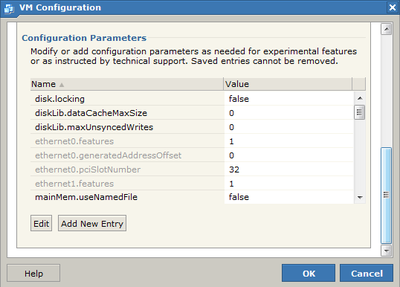
 我在创建自定义 VMware 配置时,发现以下三个网站最有帮助。它们展示了 VMware 的强大和多功能性,即使是免费的 VMware Server 产品也是如此。
我在创建自定义 VMware 配置时,发现以下三个网站最有帮助。它们展示了 VMware 的强大和多功能性,即使是免费的 VMware Server 产品也是如此。http://sanbarrow.com/vmx/vmx-advanced.html
http://vmfaq.com/?View=entry&EntryID=25
http://sanbarrow.com/vmx/vmx-config-ini.html